今、thunderbolt接続の外部機器(オーディオインターフェース)を使っているので、thunderbolt3搭載のWindowsノートパソコンを探していました。持ち運べて、ちゃんと作業もできるサイズで14インチで。結果、DELLのInspiron14を購入しました。
thunderbolt3搭載のWindowsノートパソコンは少ない
以下の3つの条件に合致するWindowsノートパソコンがなかなか見つかりません
- thunderbolt3搭載
- 14インチ
- 10万円以下
10万円以下でthunderbolt3搭載というのが、なかなか厳しいのです。thunderbolt3を搭載していると、だいたい15万円〜20万円ぐらいになれば、徐々に対象メーカーも増えて機種選定ができるようになるのですが、10万円以下で探すとなかなかありません。
Macだとほぼほぼthunderbolt3搭載なのですが、Windowsはそうもいきません。
その中でようやく見つけた2つの機種がありました。
それが
- DELL Inspiron 14 7000
- Lenovo S740
です。
どちらも、超メジャーな外資系メーカーです。直販サイトを見てみましたが、残念ながら Lenovo S740は2020年5月時点で、在庫なしとなっていて購入できません。
ということで、今回はDELL Inspiron 14 7000を購入することにしました。

イナヅママークがthunderbolt3の証
注文してから約2週間ほどで、パソコンDELL Inspiron 14 7000が届きました。即納タイプではなかったので少し時間がかかりましたが、だいたいこんなもんでしょうか。
本体左側側面に、念願のthunderbolt3があります。見た目はUSB-Cのコネクタですが、その脇にイナズママークが入っているのが、thunderbolt3に対応しているというマークです。

もしも、これからthunderbolt3搭載のWindowsノートパソコンを探している方で、「これはthunderbolt3か??」と疑問に思うことがあれば、このイナズママークがあるか無いかで、判断することができます。
DELL Inspiron 14 7000の特徴
この機種に関しては、たくさんのサイトでレビューやベンチマークをとっていますので、あまり細かなレビューはそちらにお任せして、個人的に感じたことを書いておきたいと思います。
普段使いには十分すぎる基本性能
今回購入したDELL Inspiron 14 7000の基本スペックはこちらです。
- CPU:intel Core i5-10210U プロセッサー
- メモリ:8GB
- ストレージ:256GB M.2 PCIe NVMe SSD
インターネット、YouTube、Excel・Wordなどのマイクロソフトオフィスなどなど、このスペックであれば、普段使いには不足を感じることはまずないでしょう。
強いて言えばストレージ容量が若干少なめですが、動画や高解像度写真などを大量に保存しなければ問題ありません。もし足りなくなれば、外付けHDDを使います。
極狭ベゼルで美しい液晶ディスプレイ
ベゼル(液晶ディスプレイの縁)がとっても狭くて、画面もとても綺麗です。グレア液晶(光沢タイプ)なので反射が少し気になりますが、それにしてもXPSをはじめとしたDELLのノートパソコンの極狭ベゼルっぷりはすごいですね。

13インチ並みに小さいサイズで、持ち運びに便利!
一世代前の13.3インチノートパソコンと同じサイズなのに、14インチディスプレイです。目の前でみてみると、その画面の大きさ(広さ)に感動すら覚えます。
そして、重量もたったの1.2kgほどなので、片手で持って移動もできる超軽量さです。

独特の色味が良い
アイスベリーという、薄いパープルのような色を選択しました。シルバーとか、黒とかじゃない、このカラーリングは良いですね。サーフェスか、Macぐらいしか、こういうカラー展開をすることはあまりないですし。

写真だと、その色味がうまく伝わらなくてごめんなさい。。。
バックライトキーボードが見やすい
試しに部屋を真っ暗にして見ました。バックライトが文字もちゃんと照らしてくれてとても視認性が高いです。ここまで真っ暗の状況で使うことは無いかもしれませんが、薄暗い場所でも快適にキーが見れて良いですね。

DELL Inspiron 14 7000の残念なところ
良かったところをあげましたが、逆にちょっと残念だったところもピックアップしてお伝えします。
若干の安っぽさを感じるボディ材質
ボディ材質が「マグネシウム合金」という素材なのですが、アルミニウムとも違い、プラスチックとも違う、その中間のような材質で、若干プラスチックっぽさというか安っぽさがあります。
ただし、アルミニウムなどと比べると、軽くて指紋が付きにくいというメリットがあるかと思います。
タッチパットの滑りがイマイチ
これはマグネシウム合金というボディの材質によるところなのですが、サラサラとザラザラの中間みたいな材質で、タッチパッドの滑りがどうもイマイチです。スクロールしたにちょっと引っ掛かりを感じるのは私だけでは無いと思います。
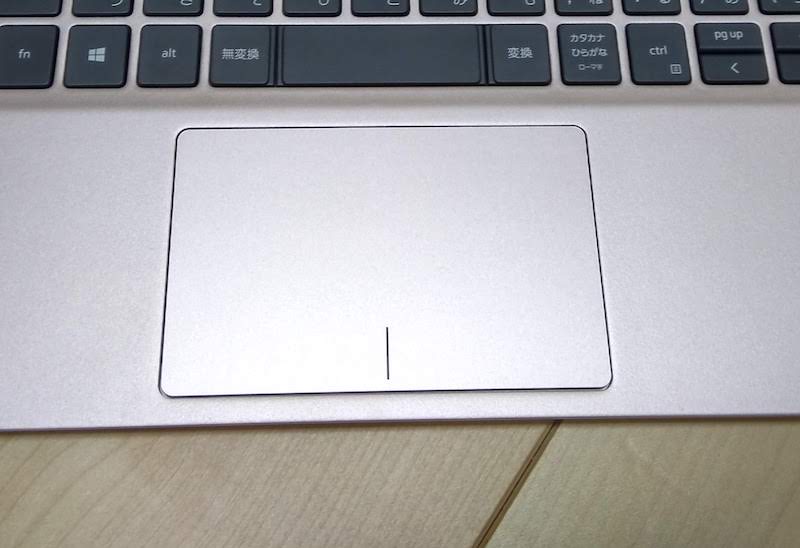
これは「慣れ」が解決してくれそうな気もしますが、ファーストインプレッションでは「ん?」と思いました。
無理やり配置した日本語配列
基本的には押し間違えるということは無いのですが、キーボードの右側(エンターキー周辺)が混み合っています。この配列はちょっと無理があるかなと思いますが、14インチでキーピッチを確保した日本語配列キーボードでは、仕方がないのかもしれません。USキーボードが選べれば良かったなと思いました。

右上に電源ボタンがあって指紋認証も対応しています。この電源ボタンは他のキーとは押し心地が全然違って固いので、万一押し間違えても大丈夫です。
DELLのパソコンはハピタス経由の直販サイト購入が最安
DELLのパソコンを買うときは、DELL直販サイトで買うのが一番安いです。誰でも使えるクーポンが発行されていることが多いです。もし「DELLのパソコンが欲しい」と思っているタイミングで20%オフのクーポンが出ていたら、迷わず購入をお勧めします。
さらにお得に買うためには「ハピタス」を経由するとポイントがもらえます。最大で10%ほどのポイントがもらえますので、パソコンのような高い買い物をするときは、圧倒的にお得です。
ハピタスについてはこちらの記事をご覧ください。
DELLのパソコンは、普段でもよくクーポンが発行されていて、定価より安く購入できる事が多いです。なので、店舗よりも直販サイトで購入したほうがお得になってオススメです。 でも、直販サイトで買う前にあるサイトを経由すると、クーポンで安くな[…]
